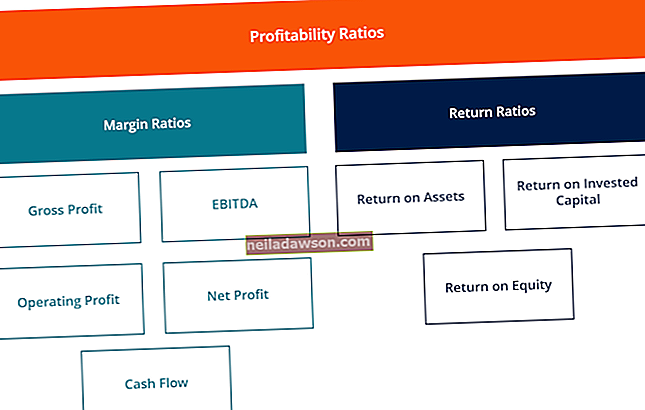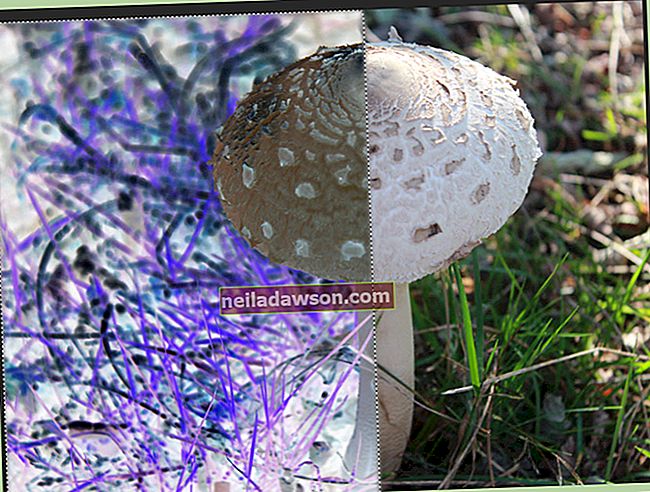Vaizdų atvaizdavimas arba iškarpymas naudojant „Photoshop“ leidžia jums sukurti daugybę vizualinių efektų, nuo įnoringų iki praktiškų. Galite priversti asmenį pasirodyti tokioje aplinkoje, kurioje jis niekada nebuvo. Arba atrodykite, kad nufotografavote kelias reklamuojamo produkto kopijas, nors fotografavote tik vieną kopiją. „Adobe“ sukūrė „Refine Mask“ įrankį, skirtą būtent šiems vaizdams. „Patobulinti kaukę“ aptinka paveikslėlyje pasirodančių objektų kraštus.
1
Į „Photoshop“ įkelkite paveikslėlį, kuriame yra vaizdas, kurį norite pateikti. Pavyzdžiui, įkelkite asmens, kurio foną norite pašalinti, nuotrauką.
2
Norėdami paleisti „Lasso“ įrankį, spustelėkite įrankių paletės piktogramą, panašią į lasą. Perkelkite pelės žymeklį į tašką, esantį ties norimo pateikti vaizdo kontūru. Paspauskite ir palaikykite kairįjį pelės mygtuką, tada vilkite aplink vaizdą. Būkite arti vaizdo kontūro, bet nesistenkite būti tikslūs - tai „Refine Mask“ darbas. Svarbu ne nuklysti į patį vaizdą.
3
Atleiskite pelę, kai visiškai atsekate vaizdą, tada spustelėkite sluoksnio skydelio mygtuką, kurio formos stačiakampis yra apskritimas. Tai paleidžia įrankį „Pridėti sluoksnio kaukę“, kuris sukuria kaukę, kuri slepia vaizdo foną. Kaukė rodoma kaip nespalvota miniatiūra, esanti šiuo metu sluoksnio skydelyje dešinėje.
4
Dešiniuoju pelės mygtuku spustelėkite kaukės miniatiūrą, tada spustelėkite „Patikslinti“, kad atidarytumėte dialogo langą „Patikslinti kaukę“. Lėtai vilkite „Radius“ slankiklį į dešinę, atidžiai stebėdami vaizdą. Kai fono pikseliai, kurie dabar atrodo raudonai, ima kištis į vaizdą, šiek tiek vilkite „Radius“ kairėn. Vis dar gali būti tarpas tarp raudono fono ir vaizdo.
5
Nuvilkite pelę, kuri pagal numatytuosius nustatymus yra įkrauta „Refine Radius“ šepečiu, per tarpą tarp vaizdo ir jo fono. „Photoshop“ pašalins spragą, todėl raudonas fonas prigludęs prie vaizdo.
6
Šepetėliu „Patikslinti spindulį“ pašalinkite visas spragas, likusias tarp vaizdo ir jo fono, tada spustelėkite „Gerai“, kad uždarytumėte Patikslinti kaukę dialogą. Vaizdas atrodo apsuptas baltos spalvos, nes numatyto sluoksnio „Fonas“ balta spalva rodoma per iškirptą atvaizduoto vaizdo foną.
7
Spustelėkite „Fono“ sluoksnio akių piktogramą Sluoksnių skydelyje, kad fonas būtų skaidrus. „Photoshop“ rodo skaidrumą su baltos ir pilkos spalvos langeliu.
8
Naudokite meniu „Failas“ komandą „Išsaugoti kaip“, kad išsaugotumėte vaizdą kaip PNG tipo, kuris išsaugo pateikto vaizdo skaidrumą.